
Ang mga gumagamit na may Windows 10 ay may serbisyo na nilikha ng kumpanya mismo upang pamahalaan ang pag-install ng mga application sa computer. Ito ay Windows Installer, na kung saan ay isang lubhang kapaki-pakinabang na pagpipilian. Salamat dito, madali naming mai-install at mai-uninstall ang mga application. Ngunit, maaaring may mga oras na hindi ito gumana o tumitigil sa paggana.
Sa ganitong uri ng sitwasyon, maraming mga gumagamit ang pumusta sa pag-restart ng computer, kahit na mayroon kami isa pang solusyon na magagamit para sa kapag tumigil sa paggana ang Windows Installer sa iyong computer sa Windows 10. Isang paraan na makakapag-save sa amin ng isang mas nakakapagod at nakakainis na proseso tulad ng pag-restart ng computer.
Maaari naming palaging i-restart ang computer, ngunit may mga oras na kahit na matapos itong gawin ay hindi ito gumana. Kaya maaari nating gamitin ang a Troubleshooter ng Windows Installer na mayroon tayo. Kailangan nating i-download ito sa ang link na ito. Ito ang tool na magiging singil ng paglutas ng mga problemang mayroon kami.
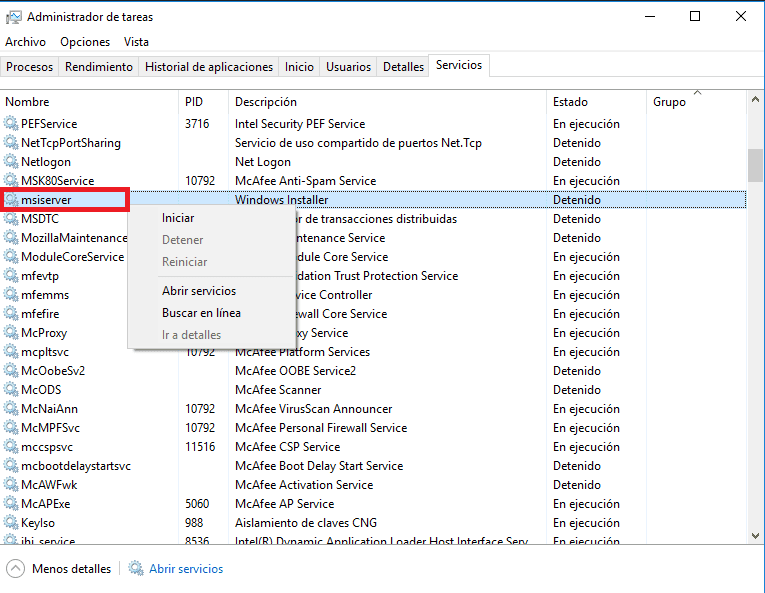
Tutulungan tayo malutas ang mga problema sa mga nasirang mga registry key o programa na na-install namin sa aming computer na may Windows 10. Mayroong mga kaso kung saan malulutas nito ang error at gumagana muli ang Windows Installer. Ngunit sa iba pa, dapat nating suriin ang kasalanan dito.
Upang magawa ito, binubuksan namin ang isang kalamangan sa pagtakbo (Win + R) at nagsusulat kami ng msiexec sa pareho. Pinindot namin ang enter at bubukas ang isang window kung saan maaari naming makita ang katayuan ng Windows Installer sa aming computer. Kung sakaling may anumang error, maaari naming subukang buksan ito gamit ang task manager. Kapag nasa administrator na, upangPumunta kami sa tab na mga serbisyo.
Sa listahan naghahanap kami ng msiserver at pagkatapos, nag-click kami gamit ang tamang pindutan at sinisimulan namin ang mga pagpipilian na lilitaw doon. Sa ganitong paraan gagawin naming patakbuhin ang Windows Installer. Kaya, sa loob ng ilang segundo ay magsisimula itong normal muli.